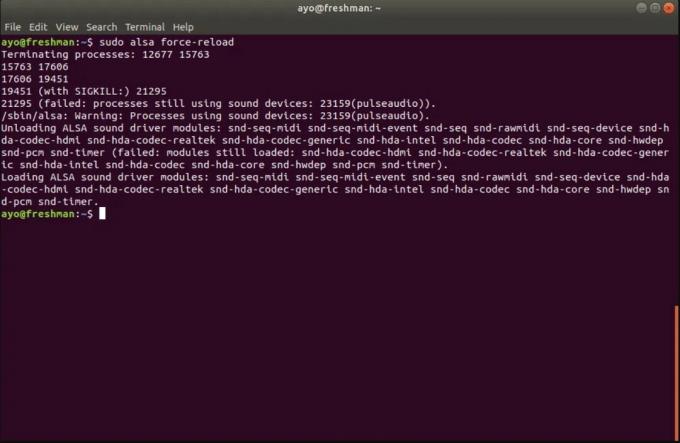כיצד לתקן את הבעיה ללא סאונד באובונטו
Miscellanea / / August 05, 2021
שכיחות מצערת אצל רובם אובונטו מהדורות זה כי עדכון לגרסה האחרונה של אובונטו גורם לרוב להיתקל בבעיות שונות. עם זאת, נושאים אלה הם בדרך כלל לא כל כך רציניים וניתן לפתור אותם עם מעט מאמץ וידע טכני.
בעיה אחת כזו שעומדת בפני מספר משתמשים היא סוגיית No Sound באובונטו. כלומר, אין צליל להישמע כשמנסים להשמיע קבצי מדיה, כגון מוסיקה או קטעי וידאו. זה יכול להתרחש בגלל מספר סיבות. ניתן להגדיר את הגדרות הרמקולים שלך בצורה לא נכונה, או אולי החומרה שלך מיושנת.
למרבה המזל, בעיה זו די קלה לתיקון. המצאנו מדריך חדש לחלוטין שיעזור לך לפתור את הבעיה ללא צלילים באובונטו בקלות יחסית. התחל לקרוא את המדריך ונסה את התיקונים המפורטים עד שתמצא את המתאים לך.
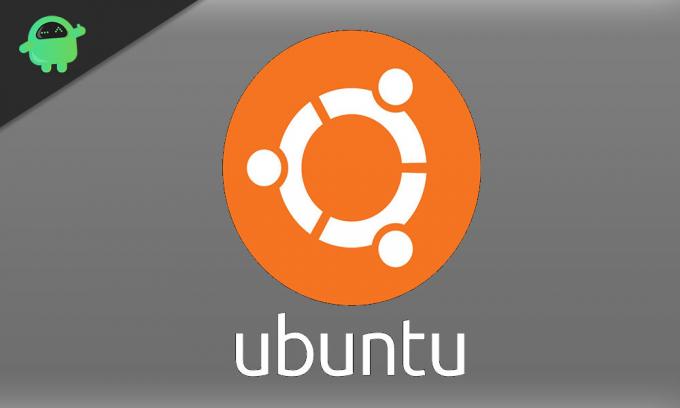
תוכן עניינים
-
1 כיצד לתקן את הבעיה ללא סאונד באובונטו?
- 1.1 התקנת בקרת עוצמת קול עבור PulseAudio
- 1.2 עיין בהגדרות הרמקול שלך
- 1.3 תסתכל על המיקסר של ALSA
- 1.4 המשך לטעון את ALSA מחדש
- 1.5 התקן מחדש גם את ALSA וגם את PulseAudio
כיצד לתקן את הבעיה ללא סאונד באובונטו?
מכיוון שהנושא הזה כבר מטריד הרבה משתמשים, יש לנו כאן את התיקונים הקלים והטובים ביותר שיעזרו ויתקנו את הבעיה לחלוטין. להדרכה נכונה, קרא את המדריך לחלוטין ואל תפספס אף צעד. אל תמהרו בזמן ביצוע הצעדים. אז בואו נתחיל.
התקנת בקרת עוצמת קול עבור PulseAudio
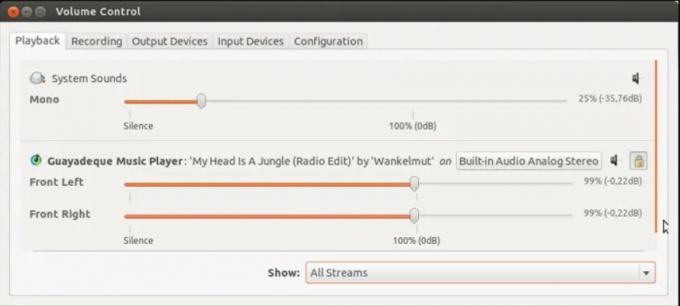
PulseAudio הוא הגדרת ברירת המחדל למנהל ההתקן של קוד פתוח עבור הרבה הפצות לינוקס. זה די מעוצב ופועל בתיאום עם נהגי ALSA ו- OSS על מנת להבטיח זאת אותות שמע מועברים בין רמקולי המחשב לתוכניות הפועלות בהפעלתך מערכת.
למרות ש- PulseAudio אכן כוללת את מערכת בקרת העוצמה הייחודית שלה, היא מעט לא גמישה ולא מאפשרת לך לגשת לכל זרם השמעה בודד. חלופה היא להשתמש ב- Pavucontrol כדי לטפל בנפרד בכל מכשיר קול במחשב שלך. זה יאפשר לך להתאים את המחוונים שם ולוודא שרמות עוצמת הקול של כל מכשיר הותאמו כראוי.
אתה יכול להתקין את Pavucontrol על ידי הפעלת הטרמינל והקלדת הפקודות הנתונות -
pulseaudio - התחל את sudo apt-get להתקין pavucontrol
לאחר שתסיים לעשות זאת, פתח את Pavucontrol ועבר לכרטיסייה Devices Devices. שם, ודא שנבחרו רמקולי ברירת המחדל שלך.
עיין בהגדרות הרמקול שלך
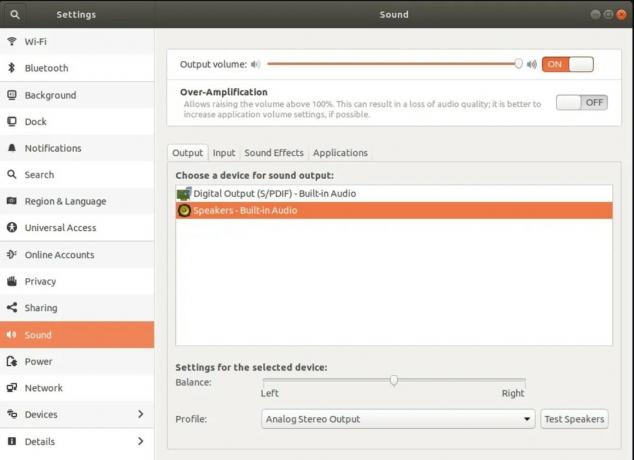
אם אתה מתחיל להתמודד עם בעיות שמע באובונטו שלך, מומלץ להסתכל מיד ברמקולים ובאוזניות שלך לבעיות בחיבורים הפיזיים. לפעמים הבעיה נעוצה בכבל מנותק או בכבל המחובר ליציאה השגויה.
וודא כי התקני Bluetooth שאתה מפעיל הותאמו כראוי. כמו כן, בדוק את בקרות עוצמת הקול של המכשירים שלך וודא שהגדרת אותם לרמות אופטימליות. לבסוף, וודא שהפעלת את התקן הפלט הנכון ולא השתקת בטעות את עוצמת הקול.
תסתכל על המיקסר של ALSA
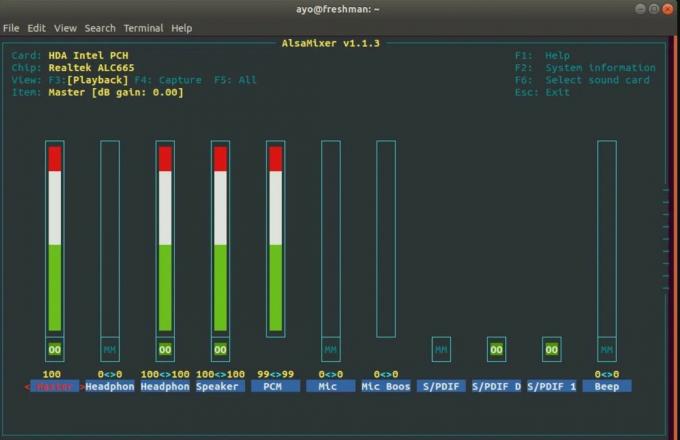
PulseAudio עובד באמצעות פקדי עוצמת הקול ברמת ALSA מאחורי המסך. תוכל להשיג שליטה מדויקת הרבה יותר על עוצמת הקול שלך ב- ALSA על ידי ביצוע ההליך הנתון:
- הפעל את הטרמינל.
- הקלד "alsamixer" ולחץ על Enter.
- במסך שמופיע, לחץ על F6 ובחר שם את כרטיס הקול שלך. במקרה שאפשרות ברירת המחדל אינה פועלת, תוכל לבחור גם באחת מהאחרות.
- בחר בקרת עוצמת קול על ידי לחיצה על מקשי החץ שמאלה וימינה. האפשרות שתבחר תוצג בצבע אדום.
- לחץ על מקשי החץ למעלה ולמטה כדי להתאים את רמות עוצמת הקול לכל פקד.
- תוכלו להבחין ב- "MM" שנכתב מתחת לסרגל עוצמת הקול אם פקד המיקסר הושתק. כדאי להיזהר מכיוון שניתן להשתיק סרגל למרות שהוא מלא לחלוטין. אם תלחץ על מקש M, השליטה שנבחרה תושתק וה- "MM" ישתנה ל- "OO".
- סגור את המתקן על ידי לחיצה על מקש Esc.
לפני היציאה, ודא שהבקרות המתאימות ובקרת המאסטר אינן מושתקות. הסיבה לכך היא שלעיתים PulseAudio מחילה את הגדרות ההשתקה / ביטול ההשתקה של פקד מסוים גם על פקדים אחרים.
המשך לטעון את ALSA מחדש
אם הבעיה ללא צליל לא נפתרה, תוכל לנסות לטעון את ALSA טרי. אתה יכול להשיג זאת על ידי הקלדת הפקודה הנתונה במסוף:
סודו גם כטען מחדש.
תוכל להבחין במסך הפלט שלמעלה כאשר הוא יצליח. לאחר מכן, הפעל מחדש את המחשב ובדוק אם בעיית הצליל תוקנה.
התקן מחדש גם את ALSA וגם את PulseAudio
במקרה שאף אחד מההליכים הנתונים אינו פותר את בעיית הצליל עבורך, עליך להתקין מחדש את ALSA ו- PulseAudio. לשם כך, הפעל את הטרמינל והקלד את הפקודות הנתונות:
sudo apt להסיר - לטהר alsa-base pulseaudio sudo apt להתקין alsa-base pulseaudio
כעת המשך לטעון מחדש את ALSA ולאחר מכן הפעל מחדש את המערכת שלך.
אנו מקווים שהמדריך שלנו יעזור לך לתקן את הבעיה ללא צלילים באובונטו שלך. אם אהבתם את המדריך שלנו, הגיבו למטה עם השאלות והמשוב שלכם. יתר על כן, עיין במדריכים האחרים שלנו ב אייפון ואייפד, משחקים, פתרון בעיות במחשב, ו דְמוּי אָדָם. אנו רוצים שתשתתף בהנפקה בסך 150 דולר על ידי הרשמה ל- ערוץ יוטיוב.
אנובהב רוי הוא סטודנט להנדסת מדעי המחשב שיש לו עניין עצום בעולם המחשבים, האנדרואיד ודברים אחרים שקורים ברחבי עולם המידע והטכנולוגיה. הוא מאומן בלימוד מכונה, מדעי נתונים ומתכנת בשפת פיתון עם Django Framework.